ジョイントは、鋼材レイアウトの自由端、あるいは2つ以上の鋼材レイアウトの交点で認識されます。
梁選択
| 全 |
ソフトウェアはジョイントの計算時に全ての鋼材レイアウトを考慮します。
|
| 選択 |
ソフトウェアはジョイントの計算時に 鋼材レイアウト選択 に含まれている鋼材レイアウトのみを考慮します。 に含まれている鋼材レイアウトのみを考慮します。 |
| 計算(Calculate) |
ジョイントを計算するにはこれをクリックします。
ソフトウェアは 2 つ以上の鋼材レイアウトが交わる箇所をピンク でハイライトし、鋼材レイアウトの自由端のジョイントを薄い緑色 でハイライトし、鋼材レイアウトの自由端のジョイントを薄い緑色 でハイライトします。 でハイライトします。
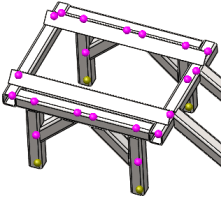
プログラムは、接触している、干渉している、非接触の鋼材レイアウトを許容誤差の中で自動的に梁として扱い、ジョイントを計算します。しかし、希望の場合は、固体の押し出しは、梁として取り扱うことができます。(固体(Solid)アイコンを右クリックし、梁として扱う(Treat as Beam)を選択します)梁として扱われた押し出しには、プログラムは自動的にはジョイントを計算しません。
|
結果
モデルに含まれるジョイントがリストされます。 グラフィックス領域で強調表示したいジョイントを選択します。 ピンクのジョイントはオレンジ色でハイライトされ  、薄い緑のジョイントは明るい緑色でハイライトされます
、薄い緑のジョイントは明るい緑色でハイライトされます  。
。
グラフィックス領域でジョイントを右クリックし、ジョイント レイアウト選択(Select Joint Members)ボックスでジョイントを構成する鋼材レイアウトをリストします。
ジョイントを変更するには、グラフィックス領域で右クリックし、ジョイントを構成する鋼材レイアウトを強調表示します。鋼材レイアウトを追加するには、強調表示されていないものを選択します。ジョイントから鋼材レイアウトを削除するには、グラフィックス領域で強調表示されている鋼材レイアウトを選択します。選択された鋼材レイアウトはジョイント レイアウト選択(Select Joint Members)ボックスから消えます。
| 削除(Delete) |
リストからジョイントを削除するためにクリックします。 |
| 変更ジョイントの更新保持(K) |
計算 をクリックしてジョイントを更新するときに、変更を保存するために選択します。 |
| ニュートラル軸表示 |
個々の梁のニュートラル軸を表示するために選択します。 |
| せん断中心表示 |
個々の梁のせん断中心軸を表示するために選択します。梁の長さ全体にまたがるすべてのせん断中心と結合する軸は、グラフィックス領域内で赤で表示されます。 梁の断面のせん断中心は横方向の荷重が適用される点です。断面の曲げのみが発生し、ねじりは発生しません。対称の 2 つの軸のある梁の断面の場合、せん断中心は、断面の中心点と一致します。
|
基準
非接触鋼材レイアウトが正しい距離(交差)にあるとき、ソフトウェアは最適な許容誤差を計算しますが、ユーザーはそれを上書きすることができます。
次の値より小さいクリアランスをジョイントとして扱う(Treat as joint for clearance less than)。最適な許容誤差を上書きするためにこのオプションを選びます。値を入力し、許容誤差の単位を選択します。